微軟的Win10自從發布以後一直飽受爭議,很多人都用不習慣Win10係統,還在堅守著Win7和Win8的陣營,就個人而言,實際上也沒啥習不習慣的問題。其實,Win10就是在Win7/Win8/Win8.1的基礎上增加上了幾個新功能,換了換新皮膚。
Win10創造者還未正式推送給我,但還是忍不住提前嚐鮮。
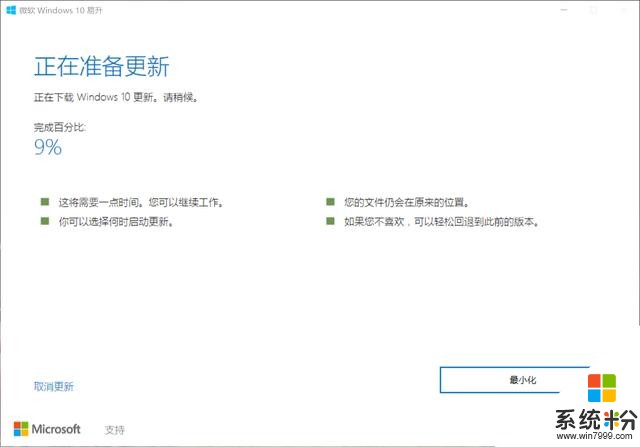
整個的更新時間大約需要一個半小時左右,比起周年更新版本而言,本次更新省略掉了很多廢話。
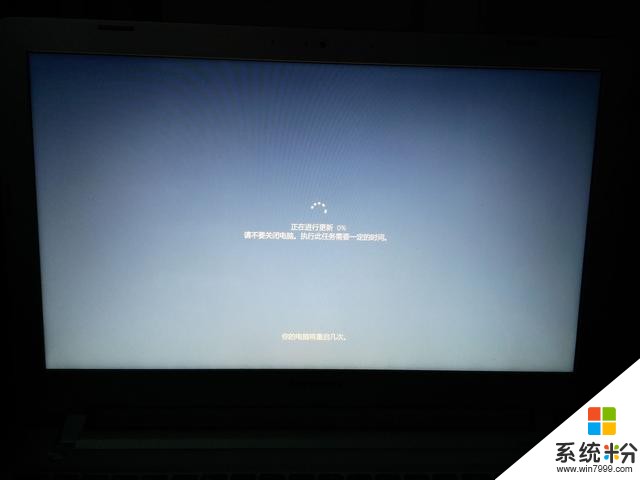
更新進行中,無聊的等待中。
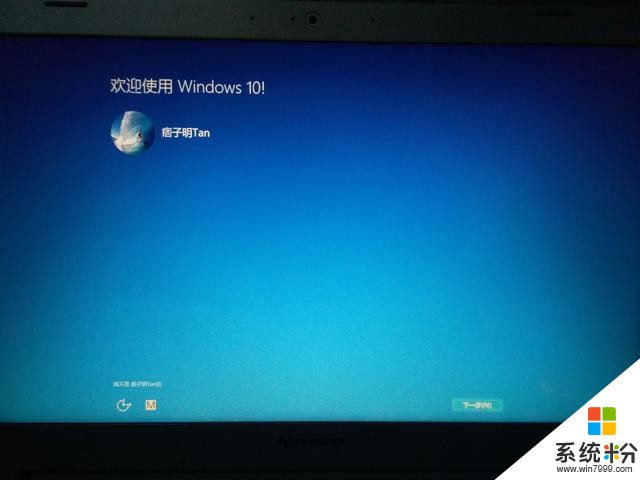
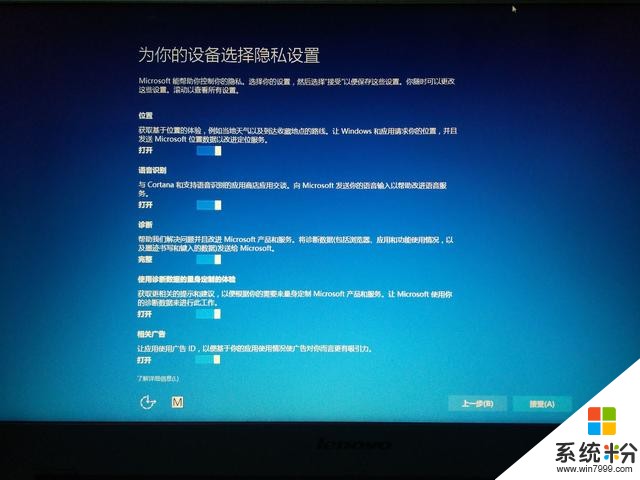
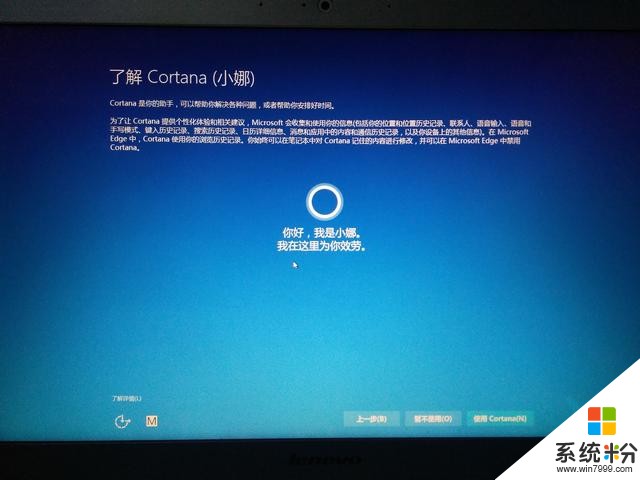
下載完成以後會進入開機設置界麵,就像新手機買來的時候總是需要進行初始設置,接著就會進入主界麵,但需要等待幾分鍾,因為他還要來首詩。
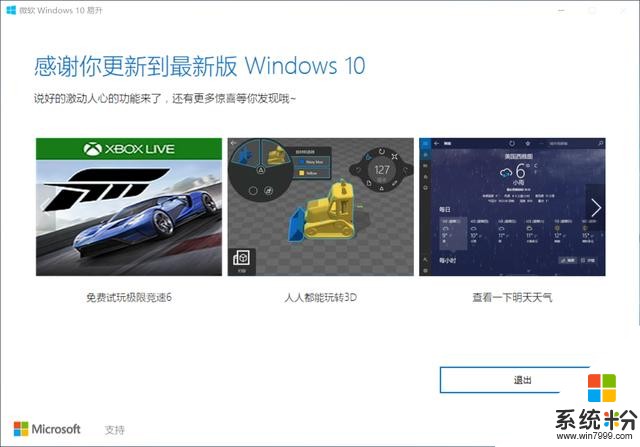
總算,更新成功,來看看有啥新功能吧。
小娜機器人進化了
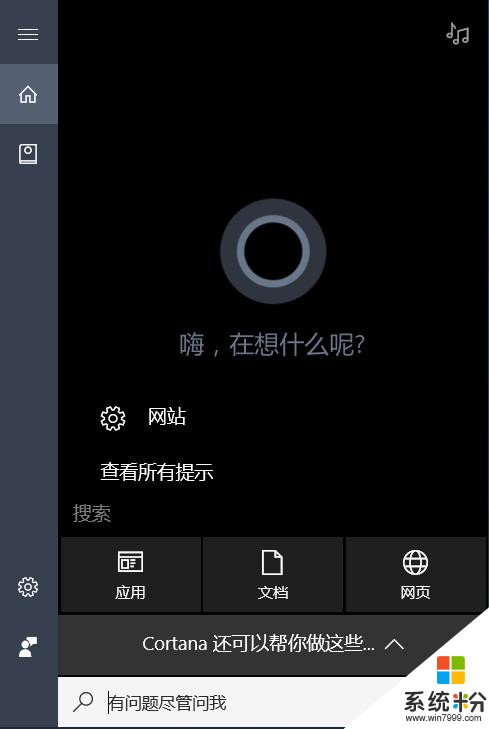
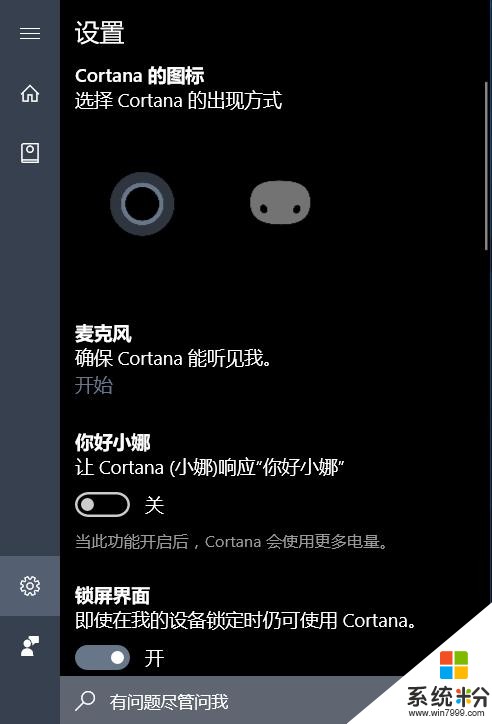
小娜機器人已經成功實現應用、文檔、網頁的搜索並且擁有了個新形象,可以更換LOGO,不過看起來,還是小圓圈比較好看,右邊的那個外星人會讓我聯想到樂視剛發布的樂Pro3雙攝AI版手機,巨醜。
2.ME瀏覽器升級了
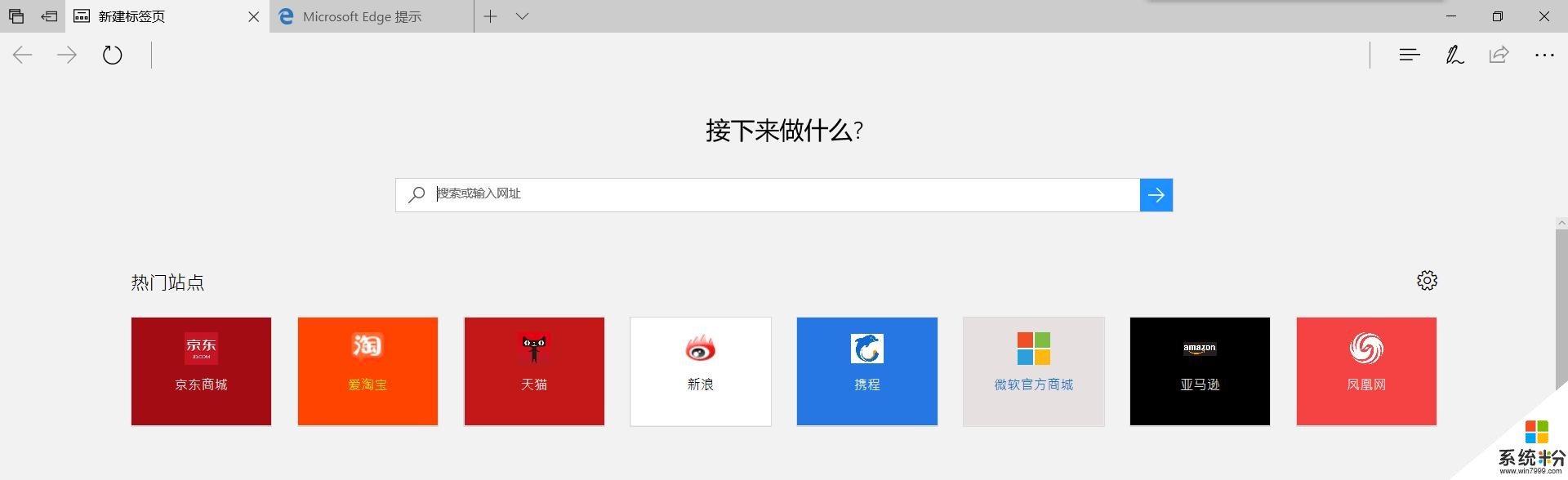
新增了六個新功能:
擱置標簽頁供以後查看、查找您需要的標簽頁、導入書簽等內容、在瀏覽器中閱讀電子書、即時翻譯網站內容、利用擴展程序進行定製。
擱置標簽頁供以後查看:
如果以後有可能需要再次查看標簽頁,請選擇
。要找回標簽頁,請選擇
,然後選擇還原標簽頁。
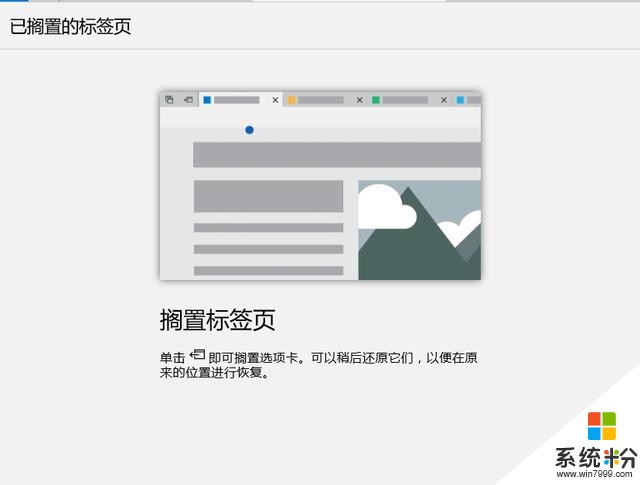
查找您需要的標簽頁:
選擇“向下箭頭”可一次顯示所有標簽頁的預覽,這非常適用於在同一網站擁有若幹標簽頁的情況。

導入書簽等內容
快速獲取您的 PC 上其他瀏覽器中的書簽,保存的密碼以及瀏覽曆史記錄。選擇更多 > 設置 > 從其他瀏覽器導入然後選擇該瀏覽器。
在瀏覽器中閱讀電子書
您的電子書(.epub 文件格式)將自動在 Microsoft Edge 中打開,趕緊來試試吧!
即時翻譯網站內容
添加 Translator 擴展程序即可將網頁翻譯為 50 多種語言。Translator 僅在發現需要翻譯的內容時才會在地址欄顯示。單擊獲取即時翻譯。
利用擴展程序進行定製
利用熱門的擴展程序,如 Pinterest 的 Pin It 按鈕、Amazon Assistant、AdBlock、Adblock Plus、LastPass 等,對 Microsoft Edge 進行個性化設置。從 Windows 應用商店輕鬆下載擴展程序。
雖然ME瀏覽器升級了,但我依然會使用QQ瀏覽器,因為是真愛哈!
3.日曆完善了
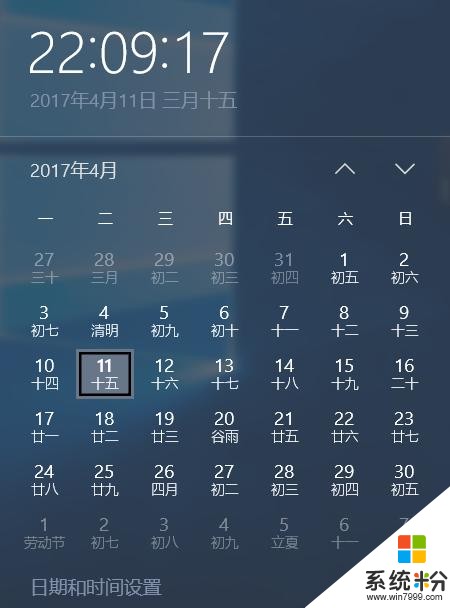
本次的日曆更新是本次版本更新中最實用的,從此,再也不用百度日曆查看農曆、節氣、節假日了,實在是太有用了。
4.Windows設置增加了兩個小夥伴
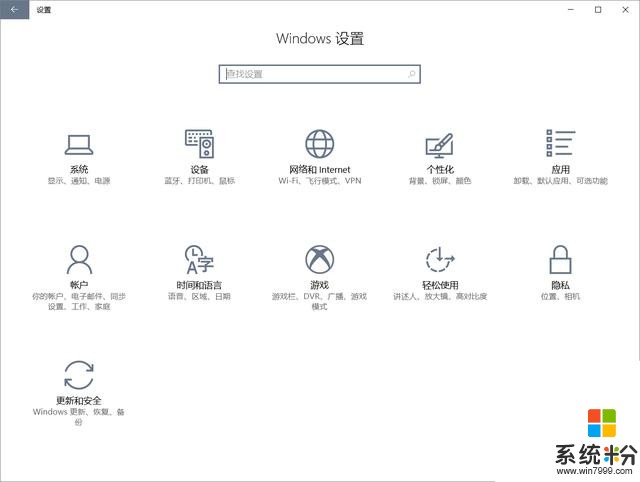
在Windows設置中新增應用和遊戲兩個欄目。
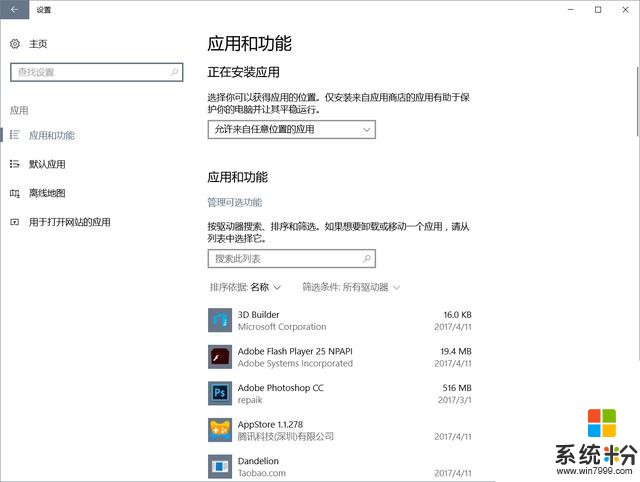
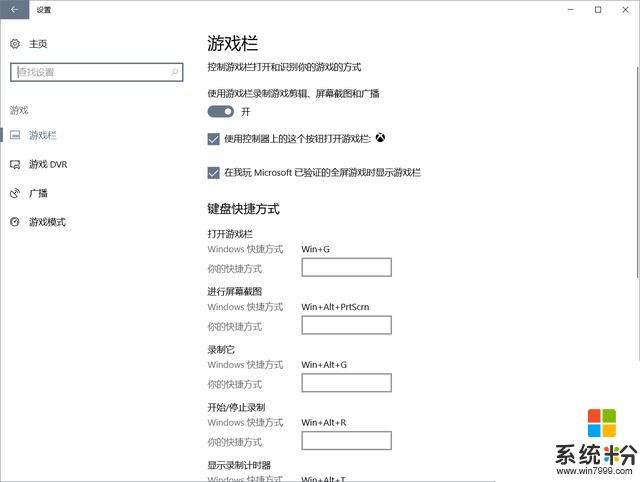
Win10在不斷進步中,相信未來會更加好用,至於你更不更新那就是你的事兒了,反正將來你總是要更新的,哈哈。
友情提醒哈:更新有風險!你自己保重哈!
本次Win10創造者更新就到此結束了哈。
順帶一提,迅雷最新版本9.1更換全新安裝界麵,至於其他方麵沒啥多大變化。




相關資訊
最新熱門應用

香港ceo交易所官方
其它軟件34.95 MB
下載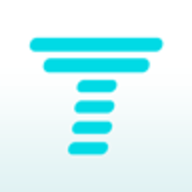
zt交易所app官網
其它軟件51.19MB
下載
中幣交易所最新app官網安卓
其它軟件288.1 MB
下載
瓦特交易所app官網
其它軟件34.95 MB
下載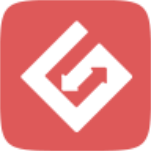
比特兒交易所app安卓
其它軟件292.97MB
下載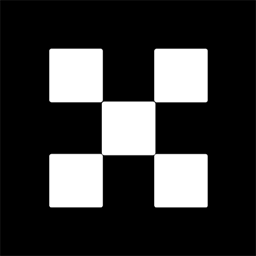
歐易蘋果官網app交易所
其它軟件225.08MB
下載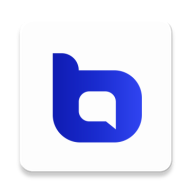
幣信交易所app官網
其它軟件89.29MB
下載
芝麻交易所app手機版蘋果
其它軟件223.89MB
下載
易付幣交易所官網蘋果
其它軟件292.97MB
下載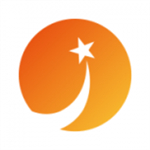
星幣交易所app最新版
其它軟件292.97MB
下載